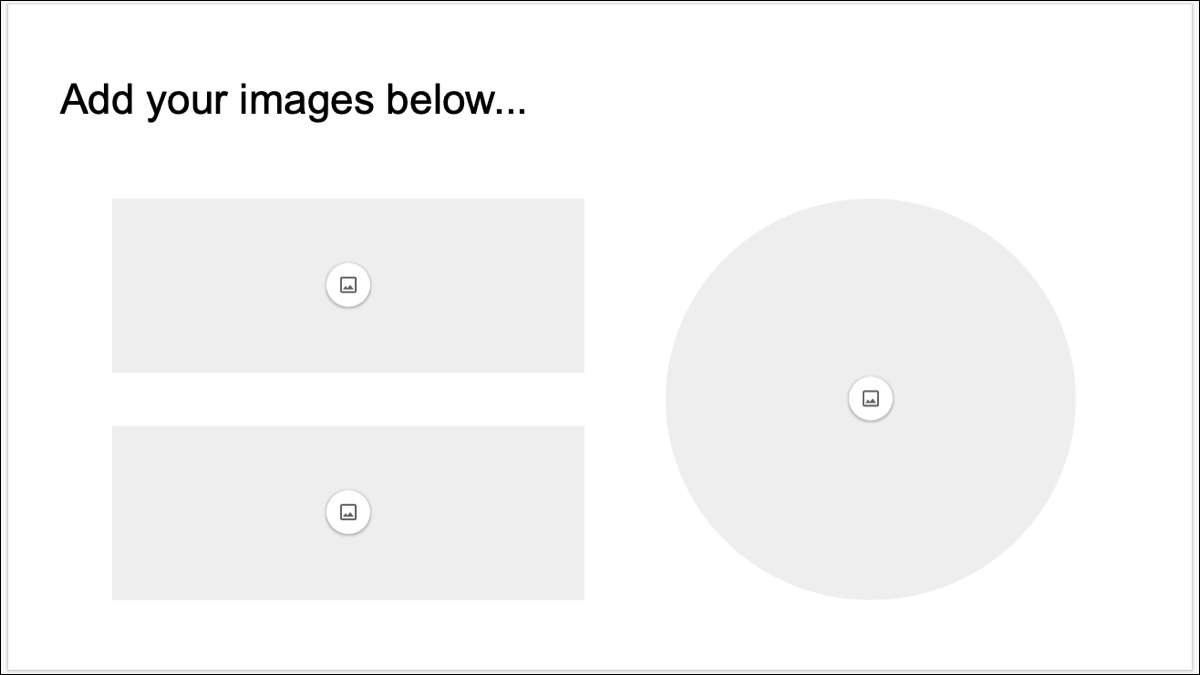
Cuando está construyendo una presentación de diapositivas, es posible que sepa que desea usar imágenes, pero aún no las tiene o no las tenga. En Google Toboganes, puede insertar marcadores de posición para reservar los puntos para esas imágenes.
Crea una diapositiva con placas de posición.
Si estas Creando una plantilla personalizada para su presentación. O simplemente quiera una diapositiva o dos para imágenes, los marcadores de posición son ideales.
Con su presentación abierta, haga clic en Ver & GT; Constructor de tema del menú.

Puede seleccionar una diapositiva actual del tema para usar, duplicar uno para retener su diseño, o crear un nuevo diseño. Para hacer uno de estos últimos, haga clic con el botón derecho en la diapositiva y elija "Diseño duplicado" o "Diseño nuevo".

Su nueva diapositiva debe estar a la vista completa del lado derecho del constructor de temas. Es posible que desee darle a la diapositiva un nombre particular para que pueda reconocerlo fácilmente. Haga clic en "Cambiar nombre" en la parte superior del constructor de tema, nombra la diapositiva y haga clic en "Aceptar".
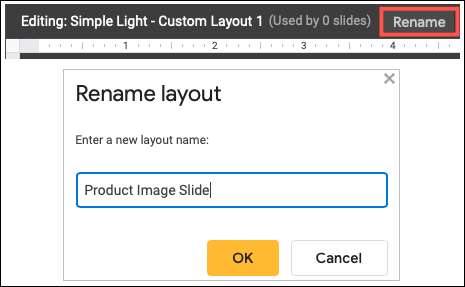
Haga clic en Insertar & GT; Marcador de posición del menú. Coloque su cursor sobre el marcador de posición de la imagen y elija la forma que desea usar.
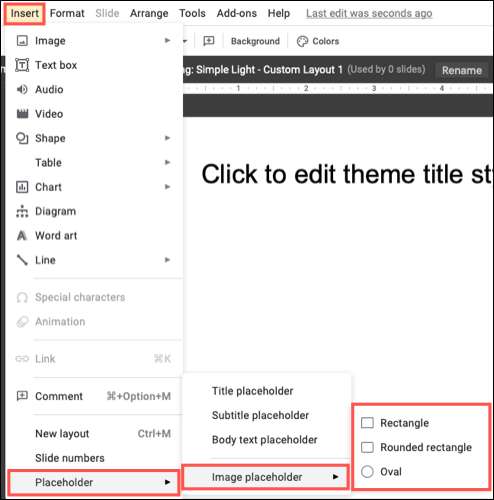
Cuando vea el signo más, dibuje la forma de su imagen.
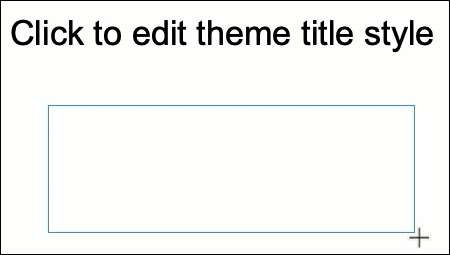
A continuación, verá su pantalla de marcador de posición. Puede moverlo arrastrando o redimensionarlo arrastrando una esquina o borde.
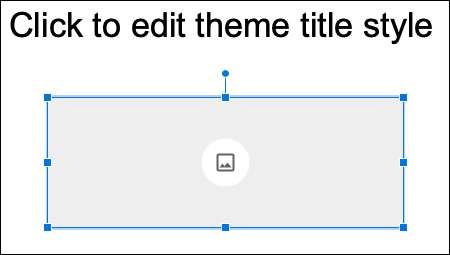
Continúe agregando más marcadores de posición de imagen a su diapositiva si lo desea. O crear diapositivas adicionales con diseños únicos.

Cuando termine, haga clic en una diapositiva en la vista de tira de película de la izquierda o la X en la parte superior derecha para cerrar el constructor de tema.
Usa tu imagen Placeholder Toblar
Puede usar la diapositiva de Placeholder de imagen personalizada que crea en una diapositiva actual o una nueva. Seleccione la diapositiva que desea usar y luego haga clic en Diapositiva y GT; Aplicar el diseño del menú. Elija su diapositiva personalizada de la cuadrícula de las opciones.
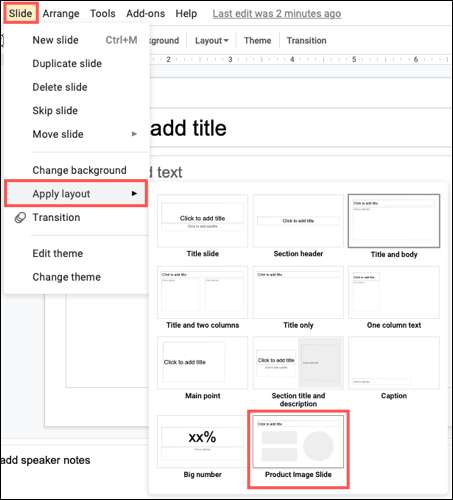
Su diapositiva mostrará el diseño y las marcadoras de posición de la imagen están listas para su uso. Haga clic en uno para revelar el menú de acceso directo de opciones para agregar la imagen, como la carga, la búsqueda, la unidad de Google, las fotos de Google, la URL o la cámara.
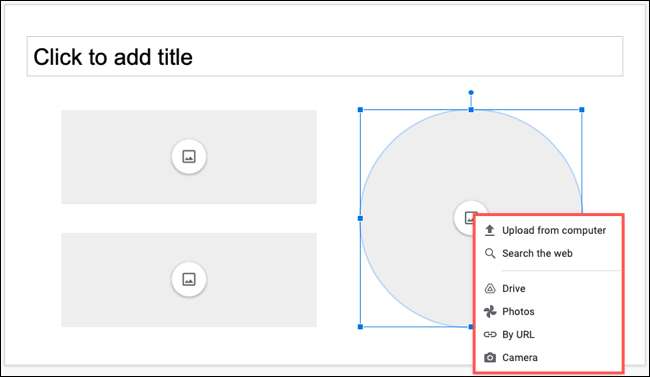
Cuando se enciende su imagen, coincidirá con la forma que seleccionó para el marcador de posición. Puede arrastrar para redimensionar, pero tenga en cuenta que puede sesgar la imagen. Si necesita editarlo, eche un vistazo a cómo Editar imágenes en Google Diapositivas Para ayuda detallada.
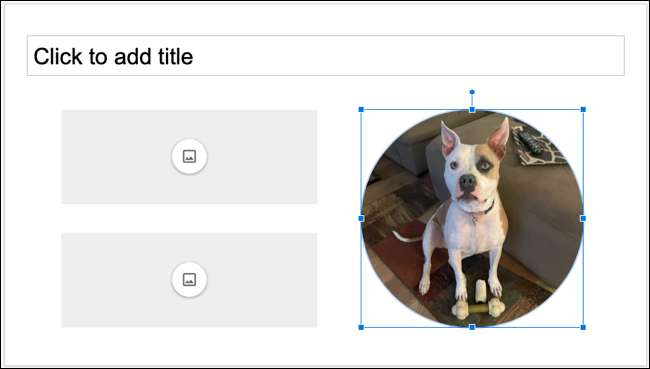
Si estas trabajando solo o con un equipo , creando un tema personalizado o simplemente necesito Una sola plantilla de diapositiva , Google Slides Image LithereDers le permite saber exactamente dónde vienen las imágenes cuando llega el momento.
RELACIONADO: Cómo crear diapositivas de plantillas con el constructor temático en Google Diapositivas







